
Inhoudsopgave:
- Stap 1: Onderdelen
- Stap 2: Schema's en PCB-bestanden
- Stap 3: Een sleuf in het hout frezen en zagen
- Stap 4: Het acryl snijden en de achterkant maken
- Stap 5: Het audiocircuit maken
- Stap 6: De dansende LED-borden
- Stap 7: De componenten aan de borden toevoegen
- Stap 8: de planken aan de achterkant van de doos plakken
- Stap 9: De componenten aan de doos toevoegen
- Stap 10: Bedrading van de borden en componenten samen en het toevoegen van stroom
- Stap 11: Klaar. Dus hoe gebruik je het?
- Auteur John Day [email protected].
- Public 2024-01-30 11:14.
- Laatst gewijzigd 2025-01-23 15:01.

Door lonesoulsurferVolg meer van de auteur:






Over: Ik heb het altijd leuk gevonden om dingen uit elkaar te halen - het is het weer in elkaar zetten waar ik wat problemen mee heb! Meer over lonesoulsurfer »
Ik heb een lange weg afgelegd met mijn elektronische reis sinds ik mijn eerste draagbare disco maakte. In de originele build heb ik een circuit gehackt op een prototypebord en erin geslaagd om een nette, kleine pocketdisco te bouwen. Deze keer ontwierp ik mijn eigen PCB en bedacht een manier om de LED's te laten dansen met een microfoon of rechtstreeks van een muziekbron. De LED's laten dansen op een directe muziekbron was een bijzaak, dus het bord daarvoor moest ik een prototypebord gebruiken. Ik heb er echter een in adelaar ontworpen die ik beschikbaar heb gemaakt in de Instructable. Versie 3 wordt nog groter en ik hoop ook bluetooth op te nemen.
Ik ben erg blij met hoe deze draagbare disco is geworden. Het ziet er geweldig uit en werkt geweldig en de opaal acryl diffuser geeft de LED's echt wat diepte.
Het bouwen is niet per se moeilijk, maar je moet wel weten hoe je moet solderen en een basiskennis van elektronica hebben. Ik heb mijn dremel ook als een kleine router gebruikt en in deze build gebruikt om kanalen in het hout te snijden voor het acryl.
Stap 1: Onderdelen



Dansende LED-borden en componenten
1. Dansende LED-printplaten. De link ernaar vind je in de volgende stap. Er zijn 2 borden die je nodig hebt, de ene is het hoofdbord en de andere is een uitbreiding.
2. 4017 IC X 2 - eBay. Koop deze in veel van 10
3. IC-dip Socket X 2 - eBay. Koop deze in veel van 10
3. 20k Weerstand X 2 - eBay
4. 100R-weerstand - eBay
5. 2M-weerstand - eBay
6. BC547 Transistor - eBay
7. 100nf condensator - eBay
8. Condensatormicrofoon - eBay
9. Rechte hoek pin header - eBay
10. Rechthoekige vrouwelijke pin-header - eBay
9. LED's. Ik heb 2 verschillende soorten LED's gebruikt. Sommige waren verspreid en andere niet. De reden hiervoor was dat ik lichtpatronen van verschillende grootte wilde laten verschijnen. U moet zelf experimenteren om erachter te komen welke het beste voor u werkt.
Normale LED's (assorti) - eBay
Diffuus LED's (assorti) - eBay
Geluidsmodule
Als je ook een luidspreker en iPhone wilt kunnen aansluiten en de LED's direct op muziek wilt laten dansen, dan moet je deze schakeling ook maken
1. Bord - Je vindt de link in de volgende stap. Ik heb er een besteld, maar kon niet wachten, dus heb ik er maar een gemaakt op een prototypebord.
2. 386 IC - eBay
3. 10 uf Caps X 2 - eBay
4. 220 uf dop - eBay
5. 5K (of 10K) potentiometer - eBay
6. audio-aansluiting X 2 - eBay
Overige onderdelen:
1. SPDT schakelt X 2- eBay
2. Draad
3. Potknop - eBay
4. Opaal acryl diffuser - eBay
5. Hardhouten rand 40 mm x 8 mm - uw plaatselijke ijzerhandel heeft dit. Je hebt ongeveer een meter lengte nodig.
6. 3 mm multiplex - uw plaatselijke ijzerhandel heeft dit ook
7. Mobiele of li-po-batterij - eBay. Je kunt er waarschijnlijk gewoon een uit een oude mobiel halen die je hebt liggen
8. Oplaad- en spanningsregelaarmodule - eBay
Stap 2: Schema's en PCB-bestanden
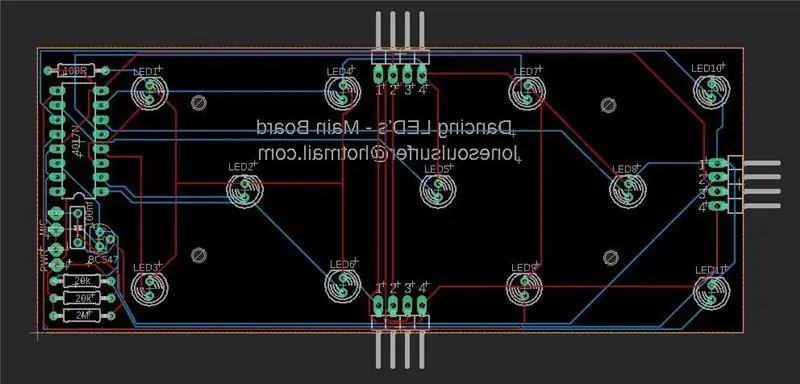
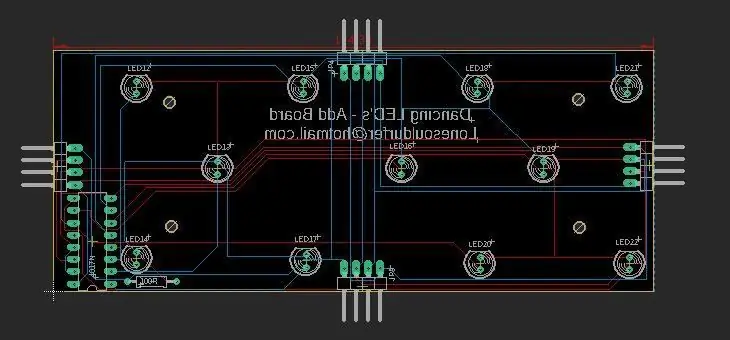
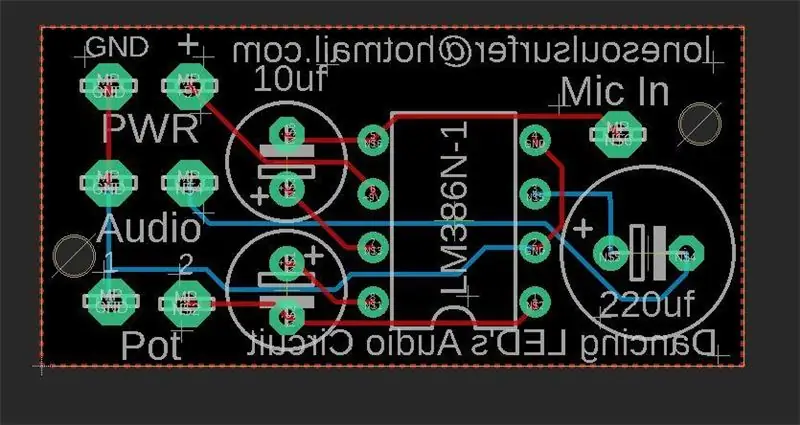
Ik ben begonnen met het ontwerpen van mijn eigen PCB's met Eagle. Als je geïnteresseerd bent om je eigen ontwerp te maken, raad ik Sparkfun's tutorials over schema- en bordontwerp ten zeerste aan. Ze zijn gemakkelijk te begrijpen en je maakt je eigen borden voordat je het weet.
Je kunt geen zip-bestanden toevoegen aan Instructables-pagina's, dus ik heb alle bestanden aan mijn Google-drive gekoppeld. Het zip-bestand bevat alle gerber-bestanden die je nodig hebt om de printplaat te laten printen. Download en bewaar het Gerber-bestand en stuur het naar uw favoriete PCB-fabrikant. Ik gebruik JLCPCB, maar er zijn genoeg andere die je kunt gebruiken.
printplaten
Google Drive-link
Omdat je in Eagle alleen borden van een bepaalde grootte kunt ontwerpen (tenzij je betaalt), heb ik de bordenmodule gemaakt. Er is een moederbord en dan extra borden die op het moederbord kunnen worden aangesloten. Ik weet niet hoeveel je op de hoofdkabel kunt aansluiten, maar ik denk dat je er gemakkelijk 3 of 4 aan de hoofdkabel kunt toevoegen, misschien meer!
Je hebt ook het kleinere audiobord nodig dat ik heb ontworpen als je de LED's rechtstreeks op een audiobron wilt kunnen aansluiten. Ik heb ook de gerber-bestanden enz. In de bovenstaande link opgenomen.
Stap 3: Een sleuf in het hout frezen en zagen


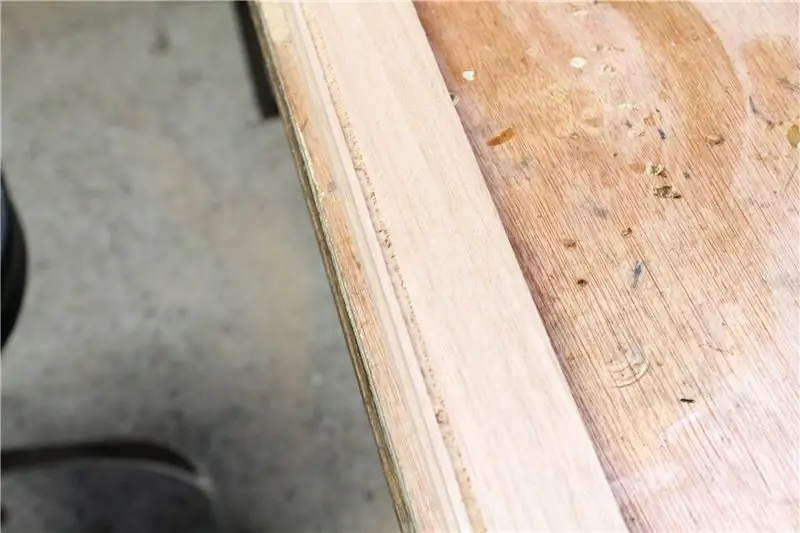
Om te beginnen, moet je een gleuf in het hout frezen om het acryl vast te zetten. Je kunt deze hele stap altijd omzeilen en het acryl aan de voorkant van het hout plakken als je geen router hebt.
Stappen:
1. Zet het stuk hout dat je gaat frezen vast met een paar ondeugden
2. bevestig het freesgereedschap en de bit aan een dremel (of gebruik gewoon een normale router als je die hebt) en zaag langzaam de gleuf in het hout.
3. Zodra de gleuf is uitgesneden, meet en markeert u de stukken die u moet snijden om de doos te maken. De lengtes die ik gebruikte waren:
L = 75 mm
L = 310 mm
4. Zaag het hout en schuur indien nodig de uiteinden. Plaats de gelijke stukken hout bij elkaar en zorg ervoor dat ze hetzelfde zijn. Zo niet schuren totdat ze dezelfde lengte hebben.
Stap 4: Het acryl snijden en de achterkant maken



Nu je de zijkanten hebt, moet je nu een stuk van het opaal acryl snijden om in de sleuven te passen die je zojuist met de router hebt gesneden. Je moet ook een achterkant voor de doos maken en dan alles aan elkaar lijmen
Stappen:
1. Je moet uitzoeken hoe groot je het acryl moet snijden. De gemakkelijkste manier die ik vond was om een van de zijstukken tegen een langer stuk te plaatsen en een liniaal in de gleuf te plaatsen.
2. Zodra u de afmetingen hebt, snijdt u het acryl. Ik heb een lintzaag die een feest is om acryl te snijden, maar je zou het ook kunnen doen met een fijne zaag.
3. Test om ervoor te zorgen dat het acryl past en dat u alle stukken hout zonder gaten kunt toevoegen.
4. Voeg wat houtlijm toe aan de zijkanten en klem 's nachts aan elkaar.
5. De achterkant is gemaakt van 3 mm multiplex. Meet en knip een stuk voor de achterkant. maak het iets groter dan nodig, want je kunt het altijd schuren om het gelijk met de doos te maken. Voeg eerst wat schroeven toe aan de achterkant voordat u definitief gaat schuren, zodat het niet verschuift
Stap 5: Het audiocircuit maken



Zoals ik eerder in deze Instructable al zei, heb ik hiervoor een bord ontworpen, maar de mail is super traag geweest vanwege COVID. Ik kon niet langer wachten, dus bouwde ik het gewoon op prototypebord. Het bord en de gerber-bestanden zijn echter te vinden in stap 2. Ik zal stap voor stap doornemen hoe je dit circuit in elkaar zet. Het is nodig als je muziek rechtstreeks op de LED's van een audiobron wilt aansluiten
Stappen:
1. Voeg eerst de 386 IC toe. Gebruik een dip-socket en het is altijd goed om het IC te kunnen verwijderen, vooral als het defect is.
2. Voeg een 10 uf-dop toe aan pinnen 8 en 1 op de IC
3. Sluit pin 4 aan op aarde en pin 6 op positief
4. Voeg een 220 uf dop toe aan pin 3. Het andere been wordt verbonden met de linker en rechter audio-aansluitingen, dus sluit deze aan op een vrije plek op het prototypebord
5.
Stap 6: De dansende LED-borden




Zoals je kunt zien zijn er 2 verschillende borden. De eerste is het moederbord en heeft de meeste componenten erop, de 2e is een uitbreidingskaart en heeft alleen een 4017 IC en enkele LED's. Je kunt dit bord als een verlengstuk op het moederbord aansluiten. In het schema en de bordlink in stap 2 heb ik een kleine wijziging aangebracht in de borden, zodat je ze nu op een paar verschillende punten met elkaar kunt verbinden, waardoor ze meer module worden.
Stappen:
1. Het eerste dat u moet doen, is de pin-headers aan de borden toevoegen.
2. Voeg eerst de mannelijke toe aan het hoofdbord
3. Plaats vervolgens de vrouwelijke in de bovenkant van het uitbreidingsbord en sluit deze aan op de mannelijke headers
4. Voeg wat soldeer toe aan het bovenste gedeelte van de pinnen om ze aan het bord te bevestigen. De reden waarom u dit eerst doet, is om ervoor te zorgen dat de planken plat zitten
5. Je kunt het bord dan omdraaien en wat meer soldeer toevoegen. De pinnen op de vrouwelijke header gaan maar net door het bord omdat de mannelijke hoger zitten dan de vrouwelijke
Stap 7: De componenten aan de borden toevoegen



Dit is heel eenvoudig en je hebt maar een paar componenten nodig om de boards te voltooien
Stappen:
1. Ik begin altijd graag met de weerstanden. Je kunt ze allemaal in het bord plaatsen en ze tegelijk solderen. Bovendien betekent het dat het bord plat zit en dat de weerstanden niet "opkruipen" als je ze soldeert.
2. Voeg vervolgens de header-socket toe voor de IC
3. Voeg vervolgens de dop en transistor toe
4. Zodra de componenten klaar zijn, kunt u de LED's toevoegen
5. Ten slotte zou ik testen of het bord werkt. voeg een microfoon toe aan de microfoonsoldeerpunten en wat kracht en praat in de microfoon. Je zou de lichten moeten zien dansen. Zo niet, ga dan over het bord, controleer uw soldeerverbindingen en componenten om er zeker van te zijn dat alles correct is.
6. De andere add-on boards zijn nog makkelijker, soldeer op de IC's en LED's. Dat is het! Sluit het aan op het testbord en zorg ervoor dat het ook werkt. Het doet? Mooi zo! U kunt nu naar de volgende stap gaan
Stap 8: de planken aan de achterkant van de doos plakken



Stappen:
1. Markeer eerst met een stukje hout uit de kist, waar de kist het achterste gedeelte raakt. Dit zal u helpen te weten waar u de planken aan het achterste gedeelte moet toevoegen.
2. Plak dubbelzijdig plakband van goede kwaliteit op de achterkant van de planken.
3. Verbind ze met elkaar en plak ze voorzichtig op het triplex.
4. Ten slotte moet u ook 2 SPDT-schakelaars aan de achterkant toevoegen. Een daarvan is voor aan/uit en de andere om te schakelen tussen microfoon en audio-invoer.
Stap 9: De componenten aan de doos toevoegen




Nu je je doos en elektronica hebt voltooid, is de volgende stap om enkele componenten aan de doos zelf toe te voegen.
Stappen:
1. Eerst moet je de condensatormicrofoon aan het voorste gedeelte van de doos toevoegen. Je zou dit eventueel aan de zijkant van de doos kunnen toevoegen als je de voorkant mooi en schoon wilt houden, maar ik dacht dat dit de beste plek zou zijn om de muziek op te pikken.
2. Je moet voorzichtig zijn bij het boren van acryl, omdat het mijn chip is. Ik heb hiervoor een getrapt boorstuk gebruikt en het lijkt het risico op mogelijk afbrokkelen te verminderen.
3. Zodra het gat is geboord, duwt u de microfoon op zijn plaats. voeg indien nodig een beetje secondelijm toe om het op zijn plaats te houden
4. Boor vervolgens een aantal gaten voor de audio-aansluitingen en druk ze op hun plaats. Ik maakte de gaten net groot genoeg om ze mooi en strak te passen. Voeg indien nodig een beetje secondelijm toe om ze op hun plaats te houden
5. Vervolgens moet u de linker- en rechterkant van beide audio-aansluitingen met elkaar verbinden, samen met de aardingssoldeerpunten. Ik heb hiervoor een weerstandsdraad gebruikt. Het enige wat je hier doet, is echt een manier vinden om een telefoon en luidspreker met elkaar te kunnen verbinden. de ingang op het audiocircuit wordt er later ook op aangesloten. Om draad te besparen, kun je ook een van de poten van de microfoon op de grond op de audio-aansluitingen aansluiten
6. Boor een gat voor de pot en zet deze vast met wat secondelijm.
Stap 10: Bedrading van de borden en componenten samen en het toevoegen van stroom



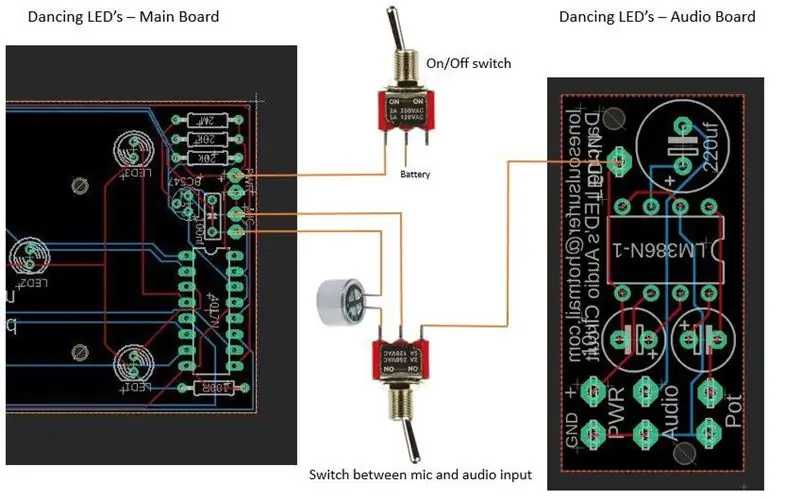
Bedrading is altijd moeilijk in afbeeldingen weer te geven, dus ik heb ook een afbeelding gegeven van hoe de schakelaars moeten worden aangesloten, zodat je kunt schakelen tussen de microfoon en de audio-ingang.
Stappen:
1. Het eerste wat u moet doen, is de linker en rechter op beide audio-aansluitingen samen met de grond met elkaar verbinden.
2. Ik heb de microfoonaarde ook aangesloten op de audioaarde om te besparen op het gebruik van een draad en deze op de grond op het bord aan te sluiten.
3. Sluit de linker en rechter audio aan op het soldeerpunt op de audiokaart. Er zijn 2 soldeerpunten op het bord, maar je hoeft ze maar op één aan te sluiten.
4. Voeg een draad toe van de uitgang op het audiobord naar het eerste soldeerpunt op een schakelaar
5. Soldeer een draad van het microfoonsoldeerpunt op het LED-bord naar de middelste pin op de schakelaar en soldeer vervolgens een draad van de eigenlijke microfoon naar de laatste pin op de schakelaar. Hiermee kunt u vervolgens schakelen tussen audio en microfoon
6. Voor de batterij en oplader kun je deze 'ible I did' bekijken, die je laat zien hoe je deze met elkaar kunt verbinden.
7. Plaats de batterij en oplaadmodule in de onderkant van de doos. Je hebt toegang tot de micro-USB nodig, dus je moet een gat maken in het achterpaneel en de micro-USB daarop uitlijnen.
8. Zodra alles is aangesloten, zet u het aan en controleert u of de microfoon- en audio-ingangen werken.
Stap 11: Klaar. Dus hoe gebruik je het?



Het laatste dat u na het testen moet doen, is de achterkant sluiten. Ik heb zojuist een paar schroeven toegevoegd om dit op zijn plaats te houden.
Nu het klaar is, hoe gebruik je het en waar is de pot voor?
Schakel het eerst in. Zodra het is ingeschakeld, drukt u op de andere schakelaar zodat de microfoon wordt geactiveerd. Als je nu wat muziek speelt of wat lawaai maakt, zou je de LED's moeten zien reageren.
Sluit vervolgens een draagbare luidspreker aan op een van de jack-aansluitingen en voeg een muziekbron zoals een telefoon toe aan de andere. Omdat je de stopcontacten met elkaar hebt verbonden, hoef je alleen maar de telefoon op de luidspreker aan te sluiten. Ze zijn echter ook verbonden met het dansende LED-bord, zodat je muziek kunt horen terwijl de LED's dansen.
Gebruik de pot om de reactie van de LED te vinden. Als je de pot naar rechts draait, dansen de LED's gewoon rond zonder op de muziek te reageren. Dit is goed als je gewoon de lichten wilt laten dansen zonder enige bron. draai de pot naar beneden en de lichten zullen beginnen te reageren op de muziek. Blijf draaien totdat je de goede plek vindt waar de lichten bewegen zoals jij dat wilt.
Wat nu?
Als je deze met succes hebt gebouwd, kun je proberen de planken uit te breiden en een nog grotere te maken. Onthoud dat ze een module zijn, dus waarom probeer je niet 3, 4 of zelfs meer toe te voegen en kijk wat er gebeurt. Je zou kunnen eindigen met een enorm paneel dat er geweldig zou uitzien op een muur.
Bedankt voor het controleren van dit 'bleke out' en gelukkige gebouw.
Aanbevolen:
Samsung M3 Portable HDD REPARATIE: 9 stappen

Samsung M3 Portable HDD REPAIR: Ik ben dol op mijn M3 draagbare USB-drive. Het is maar een Terabyte, maar was een paar jaar geleden een welkomstgeschenk. Een van de dingen die ik leuk vond, was dat je er ruw mee om kon gaan door de stekker uit een pc te halen zonder je zorgen te hoeven maken over schijfcorruptie enz. Met
Disco Desktop Organizer: 8 stappen (met afbeeldingen)

Disco Desktop Organizer: Materialen: triplex, dikte: 3 mm Hoeveel houten platen hangt af van hoe groot uw lasercutter is… pas het bestand aan op uw maximale grootte houten plaat… misschien heeft u meer dan 1 plaat nodig (houd daar rekening mee). 6 x flits-leds (ik gebruikte 7 kleuren flits-leds) va
Infinite Disco: 6 stappen (met afbeeldingen)

Infinite Disco: In dit project heb ik een oneindige spiegel gemaakt op basis van een dodecaëder die reageert op geluid
Disco-pi: 8 stappen (met afbeeldingen)

Disco-pi: deze instructable laat zien hoe je een Raspberry Pi gebruikt om een gekleurde LED-strip te besturen, gebaseerd op muziek die wordt afgespeeld vanuit een webbrowser. Het laat zien hoe je een basiswebsite kunt maken met Node.js via HTTPS en socket.io via WSS gebruikt (Beveiligde Websocket). De website he
CD Disco: 7 stappen

CD Disco: Maak een coole discoverlichting voor je kamer door gewoon een cd of dvd te gebruiken, een paar rgb-leds en een batterijhouder. DIEGENEN DIE DIT INSTRUCTIEBOEKJE REEDS HEBBEN LEZEN, KUNNEN DIT OPNIEUW LEZEN OMDAT IK NOG MEER COOLE EFFECTEN HEEFT TOEGEVOEGD VOOR DE CD-DISCO IN DE 5E STAPPEN A VI
